
|
Les Sélections dans Revit.
Un premier article "débutant" pour faire le tour de ce qu'il est possible de faire nativement sous Revit au travers de différentes fonctions.
- La sélection par fenêtre touchante ou englobante
il s'agit de la même fonction qu'Autocad
Note:
une variable similaire à PICKADD n'existe pas sous Revit, pour sélectionner plusieurs éléments un par un → Ctrl + Clic sur chaque élément
Note:
une variable similaire à PICKADD n'existe pas sous Revit, pour sélectionner plusieurs éléments un par un → Ctrl + Clic sur chaque élément
- La touche Tab
permet en passant le curseur de sélection sur un élément (présélection) de
swither et/ou sélectionner :
- un élément parmi des éléments superposés ou proches (exemple : un connecteur de fil et une extrémité de fil)
- des éléments jointifs (élément sur basées une courbe : fils, murs, lignes, canalisation, etc...)
- l'ensemble d'un système (MEP)
- des éléments au sein d'un groupe
- des familles partagée
- etc...
- un élément parmi des éléments superposés ou proches (exemple : un connecteur de fil et une extrémité de fil)
- des éléments jointifs (élément sur basées une courbe : fils, murs, lignes, canalisation, etc...)
- l'ensemble d'un système (MEP)
- des éléments au sein d'un groupe
- des familles partagée
- etc...
- Les aides à la sélection
- on retrouve le groupe d'icône en bas à droite :
 activer/désactiver la sélection des liens
activer/désactiver la sélection des liens activer/désactiver la sélection des éléments de niveau en fond de plan
activer/désactiver la sélection des éléments de niveau en fond de plan activer/désactiver la sélection des éléments verrouillés
activer/désactiver la sélection des éléments verrouillés activer/désactiver la sélection les éléments par face
activer/désactiver la sélection les éléments par face activer/désactiver le glissement d'éléments d'une sélection
activer/désactiver le glissement d'éléments d'une sélection - et juste à côté 2 options pour permettre un filtre de "non" sélection des éléments, par variante et/ou par sous projet modifiable (peut être très utile pour une sélection par sous projet)

|
| dans cet exemple on ne peut sélectionner que les éléments du Sous-projet 3 |
- La Sélection de même Type (depuis le menu contextuel)
permet une sélection d'élément de même Type (dans la vue active ou dans l'ensemble du projet)
permet d'enregistrer un jeu de sélection d'éléments (par leur Identifiant "Id")
On sélectionne d'abord les éléments, puis on créé le jeu via le bouton "Enregistrer".
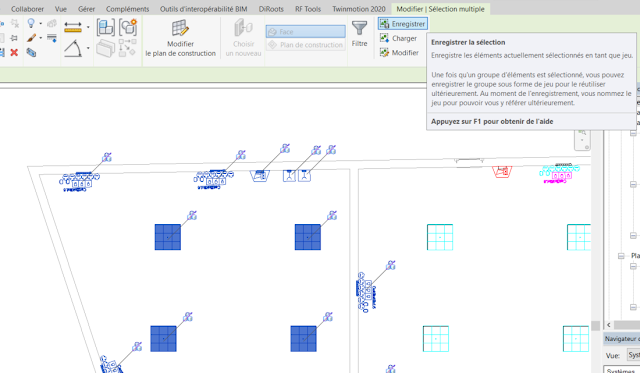
Pour rappeler le jeu de sélection, il faut aller dans l'onglet "Gérer" puis cliquer sur "Charger".
A noté que pour chaque filtre de sélection, un filtre de vue associé est créé
il est donc possible de l'ajouter à une ou plusieurs vues
Il est également possible de modifier le jeu de sélection
Note (RevitAPI):
les filtres de sélections peuvent être retrouvés par la Classe FilterElement
On sélectionne d'abord les éléments, puis on créé le jeu via le bouton "Enregistrer".
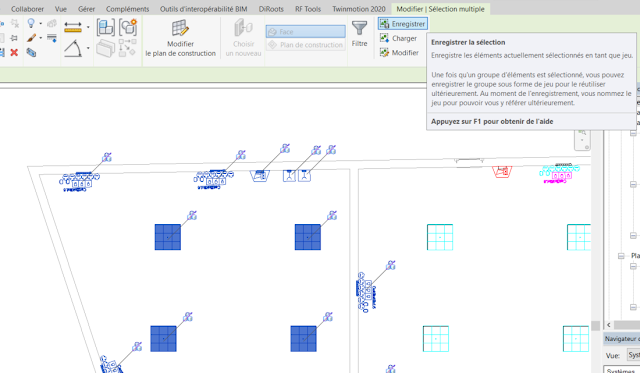
Pour rappeler le jeu de sélection, il faut aller dans l'onglet "Gérer" puis cliquer sur "Charger".
les filtres de sélections peuvent être retrouvés par la Classe FilterElement
- La Sélection paramétrique via les Nomenclatures
permet de sélectionner un ou plusieurs éléments par Type, par valeur de paramètres, par pièces, par espaces, par phases etc...
- La Sélection depuis le Navigateur de Système
permet de sélection d'un système complet (éléments + système), mais aussi par composant d'un système (élément(s))
A noté qu'avec une sélection d'un système complet (Système + Éléments), il peut être dupliqué (copier → coller à un autre niveau par exemple)
Voilà, vous pouvez relâcher la touche Ctrl et reprendre une activité
normale
A suivre...















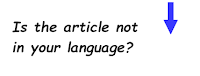








0 commentaires:
Enregistrer un commentaire